当将表格数据导入文档,如何实现实时同步更新?接下来我将逐步展示操作流程。
1、 如图所示,我们复制表格中数据到文档中。
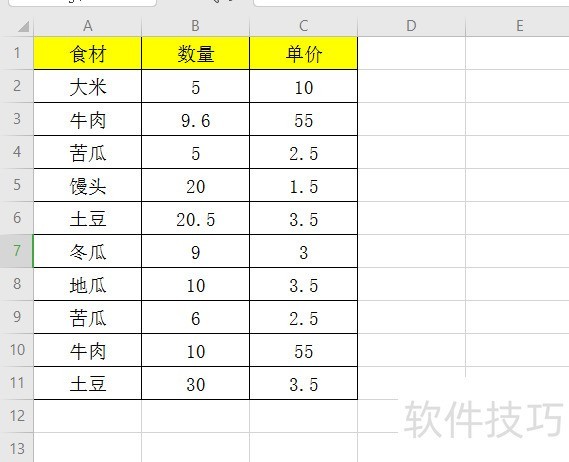
2、 首先,全选表格数据,然后复制。
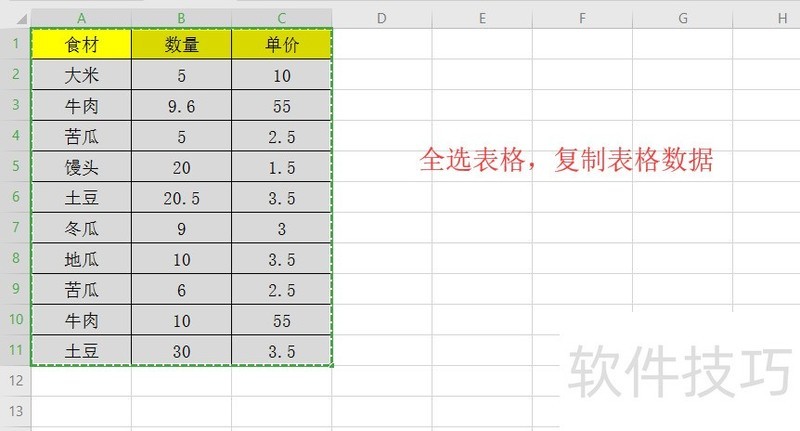
3、 打开文档,鼠标右击点击“选择性粘贴”。
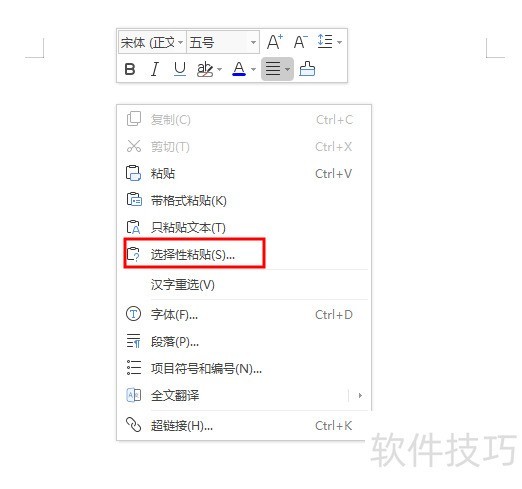
4、 在窗口中选择“粘贴链接”。
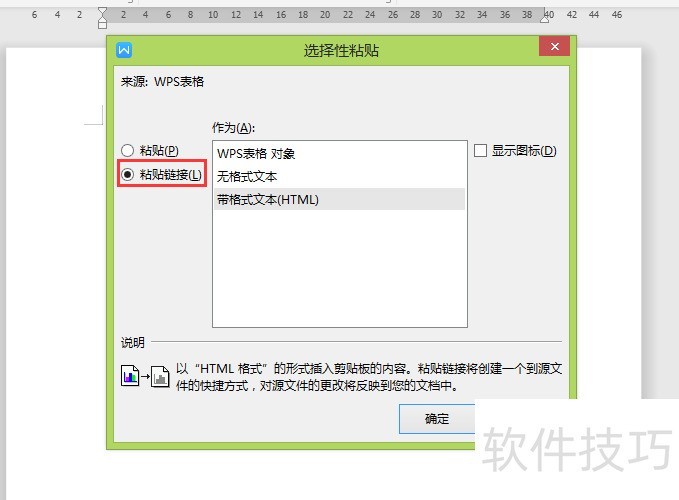
5、 接着选择“WPS表格 对象”,点击确定即可。
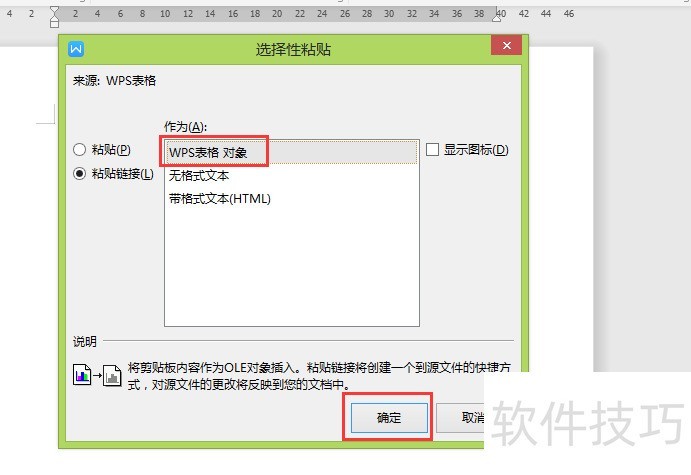
6、 我们变动表格中大米数量,把5改为7。
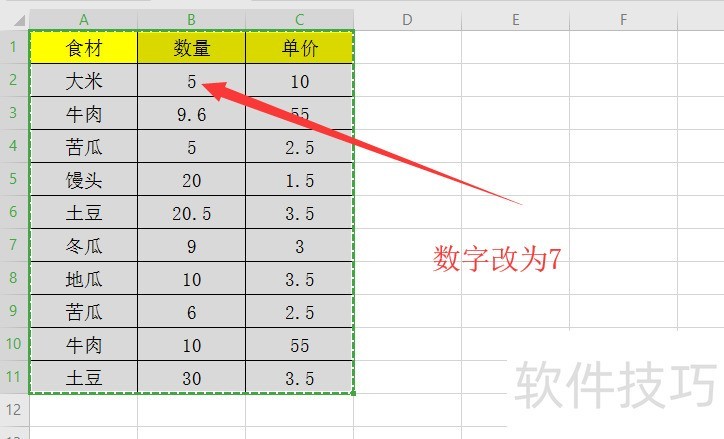
文章标题:WPS中如何设置表格数据与文档数据同步更新?
文章链接://www.hpwebtech.com/jiqiao/211222.html
为给用户提供更多有价值信息,ZOL下载站整理发布,如果有侵权请联系删除,转载请保留出处。
相关软件推荐
其他类似技巧
- 2024-08-27 13:53:02WPS默认保存在哪个文件夹修改WPS默认保存路径?
- 2024-08-27 13:52:02WPS表格设置柱状图步骤
- 2024-08-27 13:51:02Wps便签怎么样统计字数 如何统计便签选中区字数
- 2024-08-27 13:46:02怎样在wps文字中插入双向箭头
- 2024-08-27 13:43:01WPS文档输出为PDF是取消批注
- 2024-08-27 13:42:02WPS怎样找到图片涂抹消除
- 2024-08-27 13:40:02WPS怎么给字加删除线
- 2024-08-27 13:39:02WPS文字文档中如何插入艺术字
- 2024-08-27 13:32:01WPS-PPT中如何设置视频封面
- 2024-08-27 13:28:02如何用wps随机打乱顺序
金山WPS Office软件简介
WPS大大增强用户易用性,供用户根据特定的需求选择使用,并给第三方的插件开发提供便利。ZOL提供wps官方下载免费完整版。软件特性:办公, 由此开始新增首页, 方便您找到常用的办公软件和服务。需要到”WPS云文档”找文件? 不用打开资源管理器, 直接在 WPS 首页里打开就行。当然也少不了最近使用的各类文档和各种工作状... 详细介绍»









